Messenger nie może otworzyć załącznika lub linku? Oto co robić

Messenger nie może otworzyć załącznika lub linku? Dowiedz się, jak rozwiązać ten problem dzięki sprawdzonym krokom i wskazówkom.
Wykresy kołowe to skuteczny sposób wizualnej analizy zestawów danych. A ponieważ większość ludzi uwielbia ciasto, jest to powszechnie akceptowany format prezentacji danych klientom lub kierownictwu. Pomijając wszystkie żarty, rozpoczęcie pracy z wykresem kołowym może wydawać się trudne, ale Microsoft Excel to doskonałe narzędzie do tworzenia ich za pomocą kilku prostych kliknięć.
Utwórz wykres kołowy w programie Microsoft Excel 2010 lub 2007
Aktualizacja: Jeśli korzystasz z nowoczesnych wersji programu Excel w pakiecie subskrypcji Microsoft 365 (dawniej O365) , przeczytaj, jak tworzyć wykresy kołowe w programie Excel .
Najpierw musisz napisać listę danych w programie Excel. To całkiem proste, jedna kolumna to twój opis liczb, a druga kolumna to twoje liczby. Możesz nadać mu stylowy wygląd, stylizując go ze wstążki Strona główna, ale nie wpłynie to na nasz wykres kołowy.
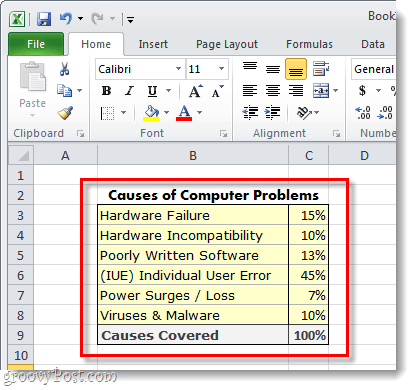
Wybierz dane, które chcesz uwzględnić na wykresie kołowym. Oznacza to dosłownie przytrzymanie lewego przycisku myszy i przeciągnięcie ramki wokół danych. Pamiętaj, aby nie wybierać komórek, w których podsumowałeś rzeczy.
Po wybraniu wszystkiego kliknij wstążkę Wstaw , a następnie kliknij Koło i wybierz, czy chcesz ciasto 2D, czy 3D; i który szablon.
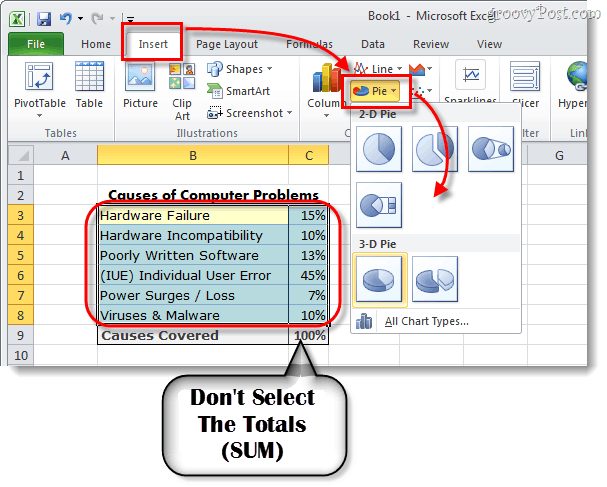
Dostosuj swój wykres
Teraz wykres kołowy powinien pojawić się w arkuszu kalkulacyjnym. Następną rzeczą, którą zrobimy, jest dostosowanie wykresu, aby był bardziej atrakcyjny.
Po wybraniu wykresu (kliknij na wykresie) na wstążce pojawią się narzędzia wykresów. Obejmuje to łącznie trzy różne karty: Projekt, Układ i Format .
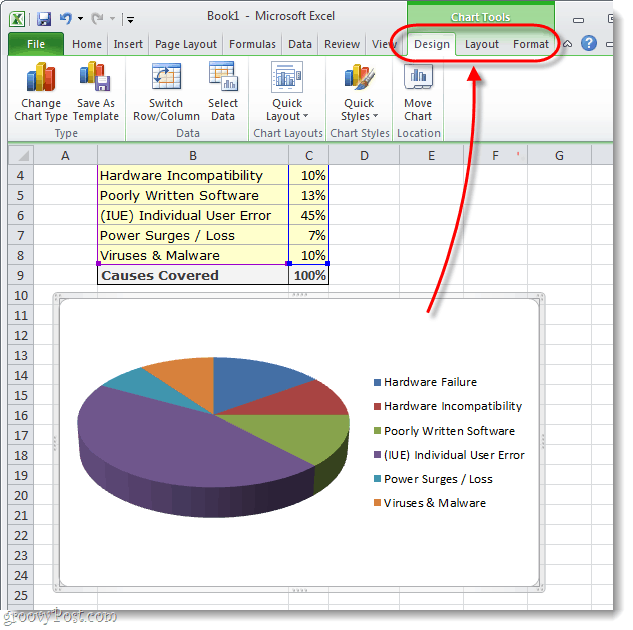
Każda karta z obszaru wstążki Narzędzia wykresów umożliwia wykonanie kilku różnych dostosowań. Jedynym sposobem, aby naprawdę nauczyć się tego, co możesz zrobić, jest przez chwilę pobawić się różnymi ustawieniami. Ale jako przykład dostosowałem mój wykres za pomocą narzędzi przedstawionych na trzech zrzutach ekranu poniżej.
Teraz w arkuszu kalkulacyjnym Microsoft Excel masz szykownie wyglądający wykres kołowy. Jeśli chodzi o tworzenie tak atrakcyjnych wykresów kołowych, nie ma nic prostszego. Czy masz ulubioną wskazówkę lub sztuczkę dotyczącą tworzenia wykresów kołowych w programie Excel? Chcielibyśmy to usłyszeć w komentarzach poniżej.
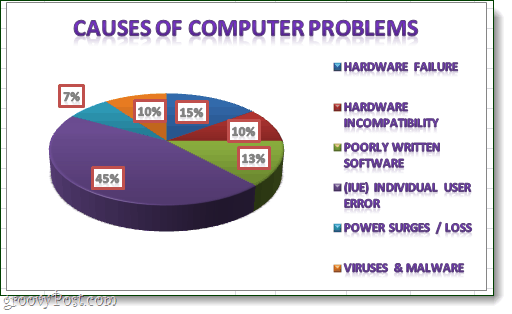
Messenger nie może otworzyć załącznika lub linku? Dowiedz się, jak rozwiązać ten problem dzięki sprawdzonym krokom i wskazówkom.
Dowiedz się, jak szybko stworzyć grupę kontaktów w Outlook, aby efektywnie zarządzać swoimi wiadomościami e-mail. Oszczędzaj czas z naszą szczegółową instrukcją.
Dowiedz się, jak rozwiązać problem z błędem 740 żądana operacja wymaga podniesienia Windows 10 problemów z rozwiązaniami przedstawionymi w tym artykule.
Jeśli chcesz mieć większą kontrolę nad tym, które witryny próbują uzyskać dostęp na Twoim komputerze, oto jak skutecznie zarządzać uprawnieniami witryny w Microsoft Edge.
Poznaj najlepsze emulatory PS4 na PC, które pozwolą Ci grać w gry na konsole PlayStation 4 za darmo na komputerach z Windows.
Odkryj możliwe rozwiązania, aby naprawić błąd wyjątku nieznanego oprogramowania (0xe0434352) w systemie Windows 10 i 11 podany tutaj…
Jak usunąć animacje z prezentacji PowerPoint, aby dostosować ją do profesjonalnych standardów. Oto przydatne wskazówki.
Radzenie sobie z Wicked Whims, które nie działają w Sims 4. Wypróbuj 6 skutecznych rozwiązań, takich jak aktualizacja modów i więcej.
Odkryj jak naprawić problem z kontrolerem PS4, który się nie ładuje. Sprawdź 8 prostych rozwiązań, w tym testy kabli, portów oraz reset kontrolera.
Dowiedz się, jak naprawić Operacja nie zakończyła się pomyślnie, ponieważ plik zawiera wirusa Windows 11/10 i nie można otworzyć żadnego pliku…

![[NAPRAWIONO] Błąd 740 Żądana operacja wymaga podwyższenia systemu Windows 10 [NAPRAWIONO] Błąd 740 Żądana operacja wymaga podwyższenia systemu Windows 10](https://luckytemplates.com/resources1/images2/image-2122-0408150409645.png)





![Napraw kontroler PS4 nie ładuje się [8 łatwych ROZWIĄZAŃ] Napraw kontroler PS4 nie ładuje się [8 łatwych ROZWIĄZAŃ]](https://luckytemplates.com/resources1/images2/image-9090-0408151104363.jpg)
![Operacja nie została zakończona pomyślnie, ponieważ plik zawiera wirusa [NAPRAWIONO] Operacja nie została zakończona pomyślnie, ponieważ plik zawiera wirusa [NAPRAWIONO]](https://luckytemplates.com/resources1/images2/image-4833-0408151158929.png)